光盘拷贝机WYTRON CD-298/CD-398功能介绍与使用点滴
一、功能:
光盘拷贝机本机:
为单机式之操作系统,无须连接计算机或额外添购软件即可使用,降低软件安装及兼容性的困扰,操作简便。
使用者无须懂计算机便可轻松驾驭,易学易用。
大型LCD显示器,动作过程完整显示。
可同时支持多部烧录器。(IDE)
自动判别光盘片格式。
适用多种格式: ISO9660, CD-DA(Music CD),CD-ROM/XA, Photo-CD,CD-I,CD-MPEG, VCD, GAME, Single session, Multi session( CD+G, CD-PLUS ……),CD-RW等规格。
具母片/CD片检测功能。
32MB(CD-298/CD-398),高速缓存设计,提高系统性能。
具有仿真写入功能,可预见烧录过程是否正常。
具有降速烧录功能,提高烧录的成功率。
具有比对功能,能检查拷贝结果。
具有抹除功能,可清除CD-RW资料。
具有音乐编辑功能,可自行选曲编辑。
具有软体更新功能,提供日后版本升级。
可加装硬盘,同时储存多片CD。
可添购UCI模块,透过USB连接计算机。
40x以上烧录机建议加装硬盘,提高系统成功率及稳定性。
支持多种烧录配备:
CD-R/RW(IDE): Nichimen, Teac, Plextor, Sanyo, Yamaha, Lieton,Acer, TDK, Philip,BTC, Trax-data, Asus……等。
建议CD-ROM(IDE): Teac(540E)V3.0A, Acer 652(52x), BTC BCDF563E(52x), Yamaha 5238E(52x)
| 型 号 | CD-298 | CD-398 |
| 图样 |  |  |
| 总线 | IDE | IDE |
| 可接烧录机数 | 7台 | 9台 |
| 支持烧录速度 | 7台:24x~40x 6台:48x~52x | 7台:40x~52x |
| 内存 | 32MB | 32MB |
| 显示器 | 20x2 LCD | 20x2 LCD |
| 净重 | 19 kgs | 23 kgs |
| 毛重 | 21 kgs | 25 kgs |
| 体积 | 470x170x480mm | 420x240x630mm |
| 包装后体积 | 620x330x630mm | 560x290x770mm |
| 需求配备 | 1. 外接壳 2. CD-ROM光驱 3. CD-R/RW烧录器 | 1. 外接壳 2. CD-ROM光驱 3. CD-R/RW烧录器 |
| 电源供应器 | 300W | 400W |
| 电压 | AC 110V, 230V | AC 110V, 230V |
拷贝控制器功能介绍:
本机为光盘拷贝控制器,使用者需自己安装。 有一定技术的人可以考虑单买这个,这时还需要单买电源与风扇,这样可以省下不少钱。
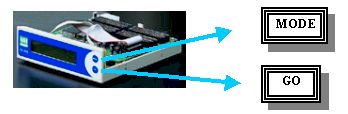
二、安装:
l. CD-298装置7台刻录机进适用于16X-52X IDE 刻录机
2. 所有IDE装置必须设定在“Master”位置,加装硬盘时请装置于IDE1位置
3. 同时装有硬盘及CD-ROM时,硬盘请装置在IDE1位置,硬盘跳线(jumper)设为master,CD-ROM跳线设为slave,而且注意此时需要另买带三个接头的IDE连线,其它连线在购买机器时会自带10根,但都是双头的。(有装配电脑的朋友都熟悉里面的硬盘与光驱的连线,有时需要把硬盘与光驱用一根排线连接,这就要把硬盘设为主,光驱设为从盘,这是一样的。只要把硬盘或光盘后面的小跳线帽插到相应的跳线上就可以了)。在这里加装硬盘时还需要一个小托架,因为硬盘比光驱要小很多,你需要咨询商家。
4. 刻录机的速度会因刻录机安装台数增加而渐减
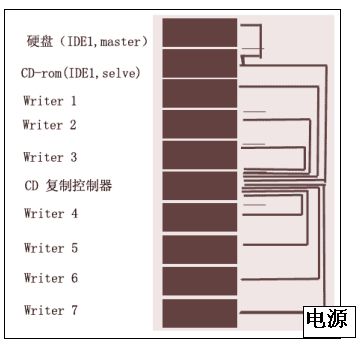
三、操作:
1. 一般操作(不带硬盘)
一般地,在默认情况下,机器开机后自动进入“COPY”状态,这时只要在上面的光驱里放入母盘,在下面的所有刻录机里都放入空白的刻录盘,等液晶显示器上显示“Xstart”(X代表你的刻录机数,比如你的刻录机安装了二个,在这里就会显示“2start”。这时你只要按一下“GO”按扭,就开始复制了。刻录结束后会自动一声响,然后自动退出刻录好的盘片,这时只要你再放入其它空白盘片就接着刻录了。
2. 从硬盘刻录
装有硬盘的操作起来虽然比上面的复杂几步,但非常值得,它可以大大的提高刻录的成功率,对母盘来说要求也不高,也不会因为大量刻盘而损坏用于读取母盘的光盘驱动器了。
1)硬盘里还没有光盘的镜像时:
这时,你需要先把母盘拷入硬盘,方法是:按“MODE”键几下,直到屏幕上显示“Load”(加载),
然后你把母盘放入光驱,这时机器会自动读取光盘,并在硬盘里自动划分一个900M的空间把光盘拷入(新购买的硬盘不需要分区格式化),这时,在屏幕上的右上角会显示当前光盘的容量、总时间、在硬盘里所处位置等信息,比如:AB730M73:03这表示你的光盘是730M光盘总时间为73:03,在硬盘里存入A组的第B区。光盘拷入完毕后盘片会自动退出,这时你按“MODE”几下,使屏幕显示“COPY”,然后就可以在刻录机里放入空盘开始刻录了。
在这里需要注意,如果你要再拷入几个光盘进硬盘,需要如下操作,不要在有光盘内容的分区里再重复拷入。重复以上操作之前,需要调一下光盘在硬盘里的镜像位置,方法如下:在屏幕显示“COPY”时按住“MODE”三秒以上(这时机器里有哔哔剥剥的声音),然后松开屏幕会显示“Setup”然后按“GO”三下,进入“硬盘次磁区选择(hdd partition of A)”选项,然后按“MODE”,屏幕中间的字母就会跳,共有26英文字母的选择,这样你的光盘在硬盘里的镜像就是:AA、AB、AC、AD、等等。
如果26个光盘你全拷入了硬盘后还有多余的光盘,那你就需要使用第2组的分区,方法于以上方法一样,不同的是在屏幕显示“Setup”后,按 “GO”两下,先进入“硬盘主磁区选择(hdd partition group)”,用“MODE”选A或B区,这样,配合次磁区,共44个磁区(AA─AZ、BA─BR),这里假如你的硬盘是40G的容量。
如果硬盘里已存有多个光盘的镜像,你要刻录指定的光盘,该如何操作呢?
这时开机后你需要用以上的办法进入“硬盘主磁区选择”按“MODE”进行查找,比如选A组,然后进入“硬盘次磁区选择”按“MODE”选择,比如选C,然后点按一下“GO”按扭退出,此时机器自动进入“COPY”,此时你只要在刻录机里放入空盘就可以了。刻录的是你事先拷入硬盘的AC这个光盘镜像。
3、基本设置:
l. 以下选择需在“COPY”状态下按“MODE”三秒以上,松开机器。会自动进入“Setup”这时按MODE键可更改设定,按GO键离开并储存,进入下项功能。如要返回到“copy”状态下,需要在“Setup”状态时,按住“MODE”三秒以上,松开,就返回来了。
2. 设置你的实际刻录机数(write method):按“GO”键进入“启动拷刻器数(start writers),然后用”MODE“把显示的阿拉伯数字设到你实际刻录机数。
3. 设置你的刻录速度(write speed):设定刻录机刻录速度,预设值为“MAX”,即所使用刻录机支持的最高速,有时最大的写入速度将引起高的失败率,这样你就需要把写入的速度调低。有以下设定值可供选择:MAX/1/2/4/6/8/16/20/24/32/40/48 ,一般如果想保证刻录的成功,可以用16速比较可以,如果加快刻录速度可以用更高的,但一定要在加装了硬盘的情况下才可以调高刻录速度。不然刻出来的会在不同的VCD机上出现马赛克。
3、 恢复出厂时的预设置:只须先关掉电源,按住“MODE”键同时开启电源开关(约三秒),再放开MODE键即可。工作过程中欲中断/中止时,按“MODE”键即可,部分功能中断时会死机,这时直接关闭电源开关,再开启就可以正常工作了。



